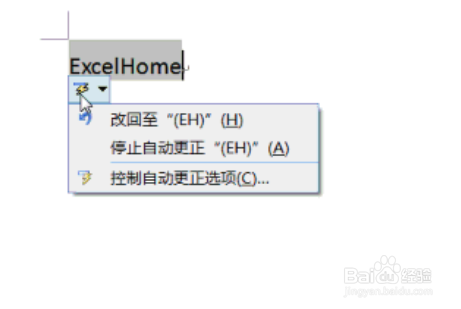1、打开进入word后,点击左上角的图标,如下图所示:
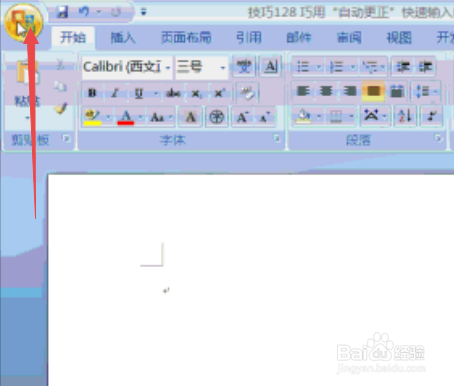
3、点击 校对,点击 自动更正选项
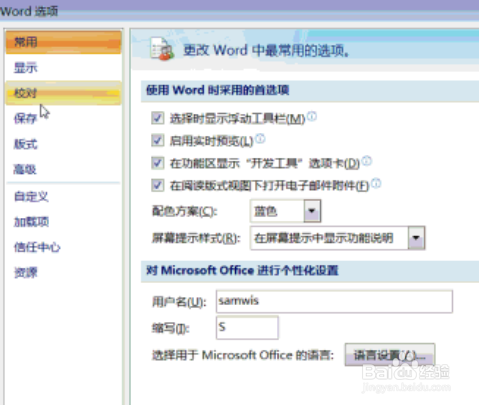
4、然后在替换里面输入:<EH>,在替换为里面输入<ExcelHome>,然后点击 添加注意要在 键入时自动替换前面打勾

6、然后输入 ExceHome 即可完整地键入需要更正的字符,在键入的字符后面键入一个空格、回车或其他标点符号等,Word即会启用“自动更正”功能完成(对其的)自动更正。
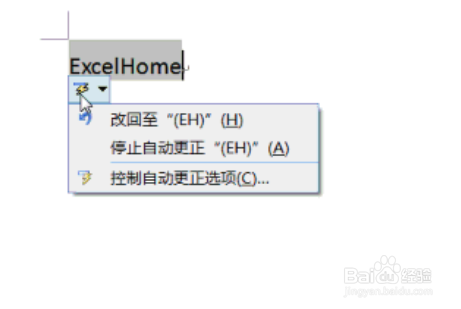
时间:2024-10-12 04:13:20
1、打开进入word后,点击左上角的图标,如下图所示:
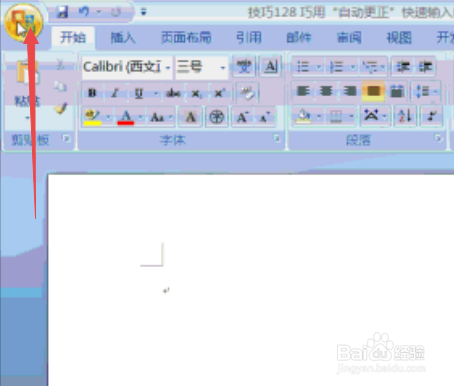
3、点击 校对,点击 自动更正选项
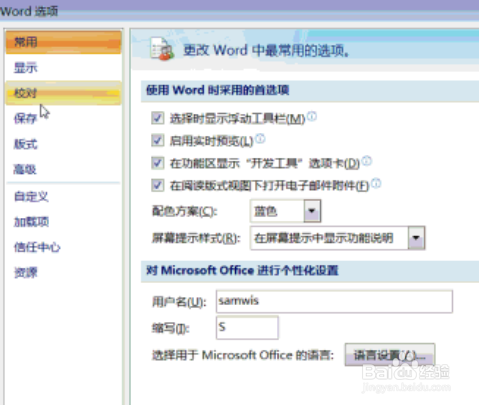
4、然后在替换里面输入:<EH>,在替换为里面输入<ExcelHome>,然后点击 添加注意要在 键入时自动替换前面打勾

6、然后输入 ExceHome 即可完整地键入需要更正的字符,在键入的字符后面键入一个空格、回车或其他标点符号等,Word即会启用“自动更正”功能完成(对其的)自动更正。